如何批量替换 word 页眉页脚的文字内容
翻译:简体中文,更新于:2024-01-28 20:16
概要:Word 文档的修改是我们工作当中经常会碰到的一类需求,比如需要修改 Word 文档中页眉页脚的某些文字内容,比如页眉页脚中设置的公司名称变更了或者联系方式变更了。我们就不得不需要将已有的 Word 文档中的旧的替换成新的内容。只是单个 Word 文档页眉页脚文字内容的替换尚可接受,但是往往需要处理的文档数量都是非常大的。那如何批量替换多个 Word 文档页眉页脚中的文字内容呢?
使用场景
当我们有多个 Word 文档,这些 Word 文档中的页眉页脚处的某些文字内容需要被替换的时候,用下面介绍的方法就可以帮我们批量的处理。
效果预览
假如我们需要将所有 Word 文档页眉处的文字「XCLWinKits」替换为「我的ABC软件工具箱」,我们先看下处理前后的效果对比:
处理前:
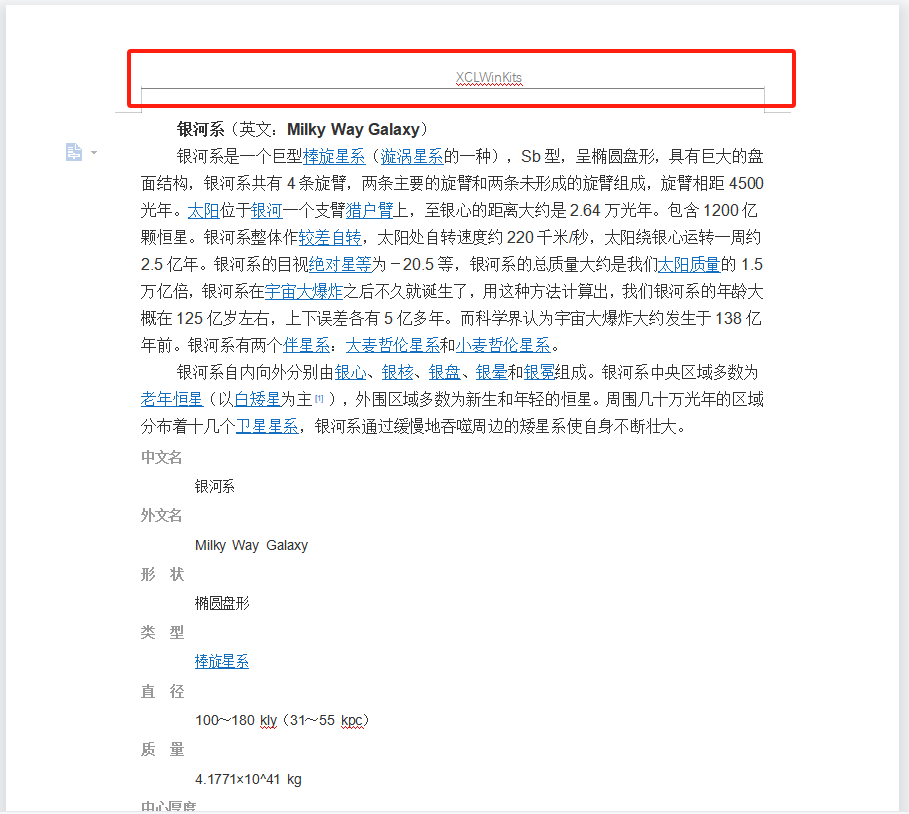
处理后:
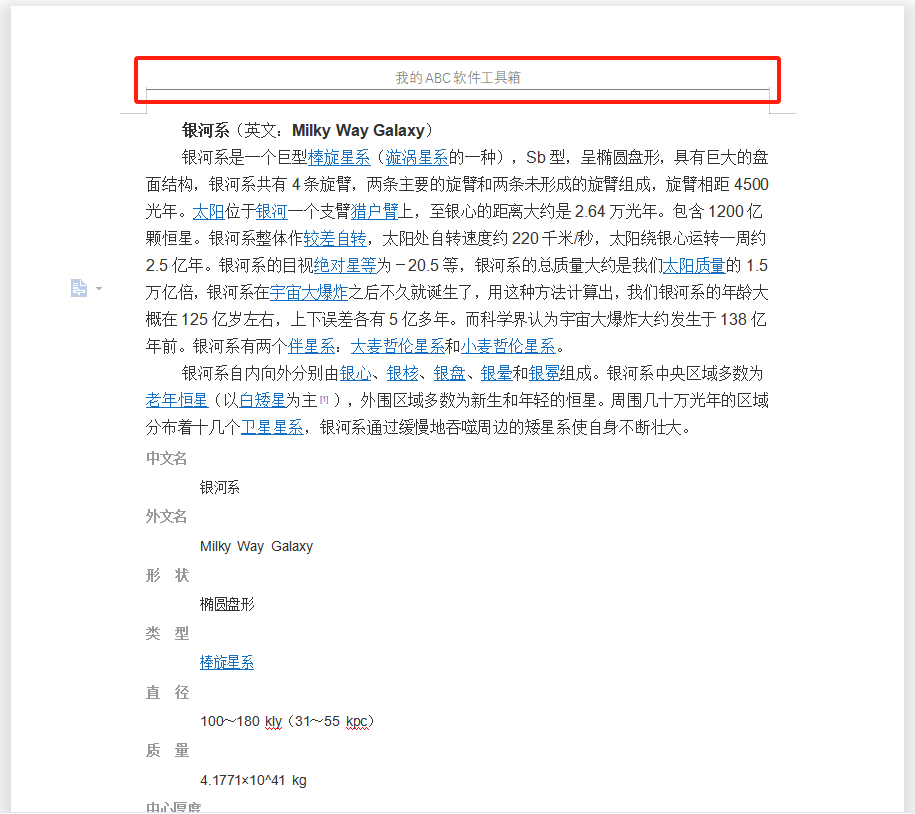
操作步骤
1、打开「我的ABC软件工具箱」,左侧选择「文件内容」右侧选择「按规则查找并替换文件内容」功能按钮。
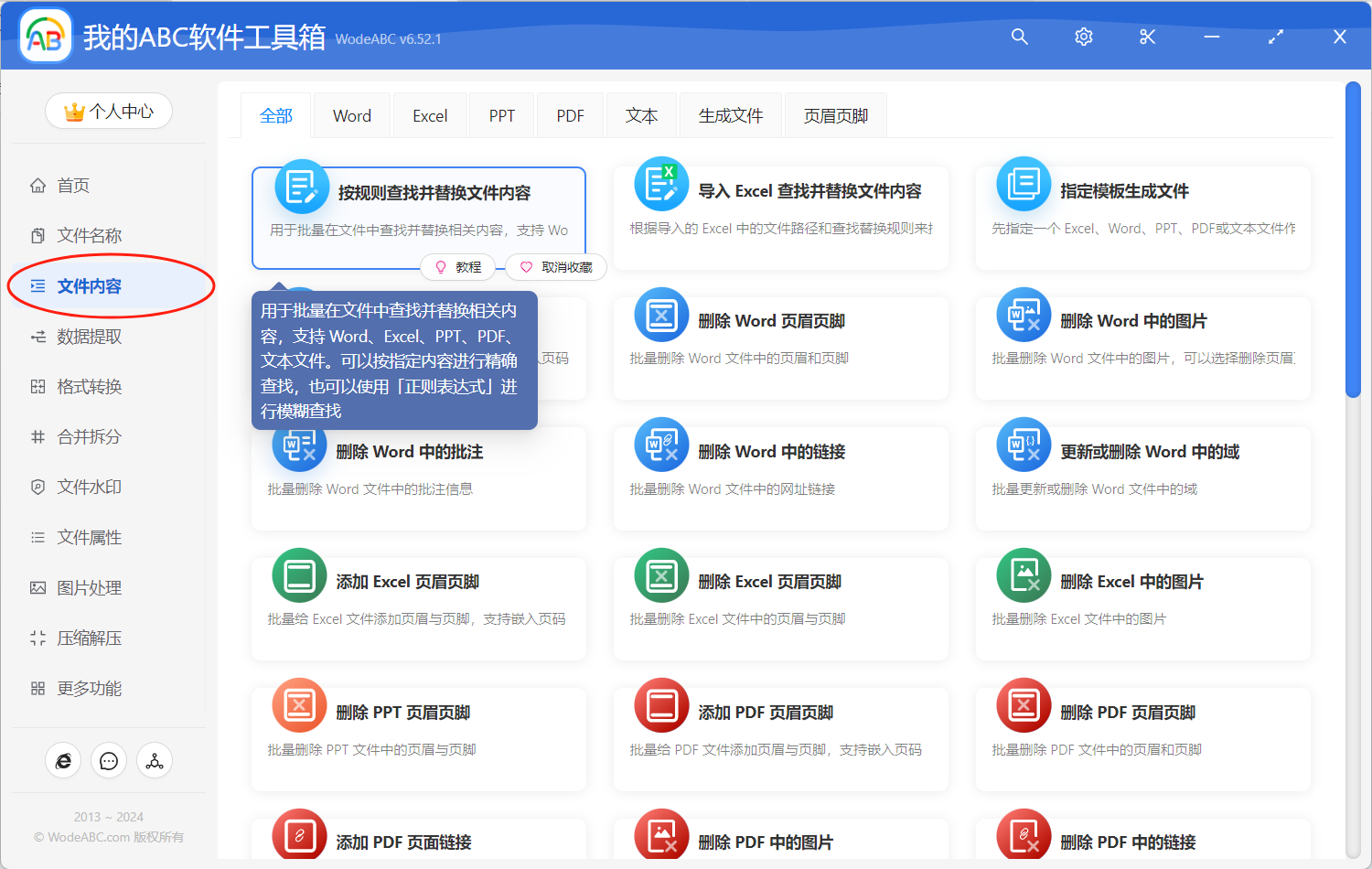
2、选择 Word 文档。哪些 Word 文档中的页眉或者页脚中的文字内容需要替换,就选择哪些 Word 文档,可以一次性选择多个批量替换。
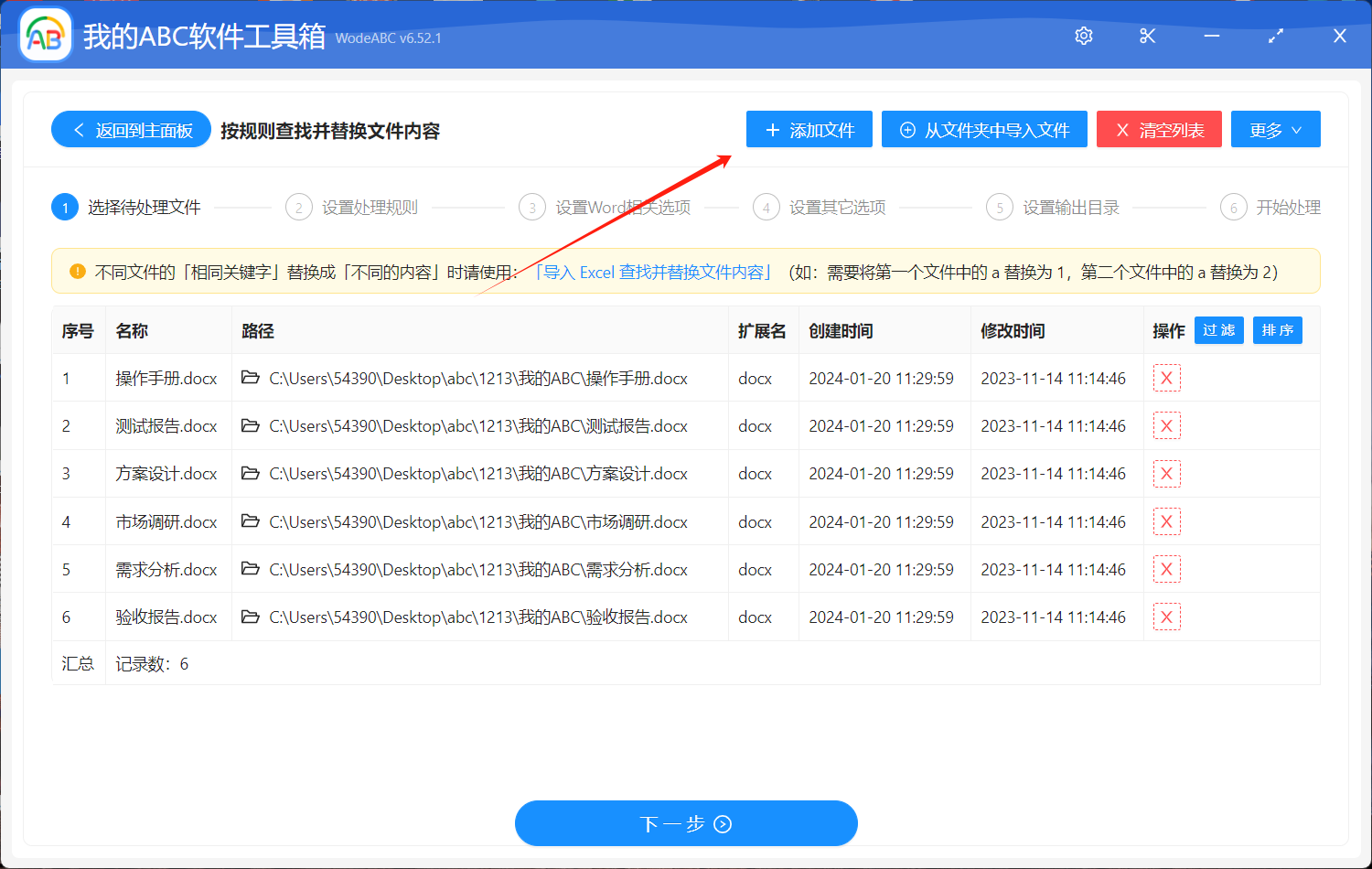
3、设置查找替换规则。我们需要将文档页眉页脚中的「XCLWinKits」修改为「我的ABC软件工具箱」,那按照下图填写即可。

查找替换规则这个步骤是非常重要也非常关键的。设置好之后,我们就可以点击下一步设置其他的选项了。后续的一些选项设置非常的简单,这里就不展开介绍了,大家保持默认的设置即可。我们继续点击下一步,直到软件帮我们开始批量替换 word 页眉页脚的文字内容的操作。
4、处理完成。
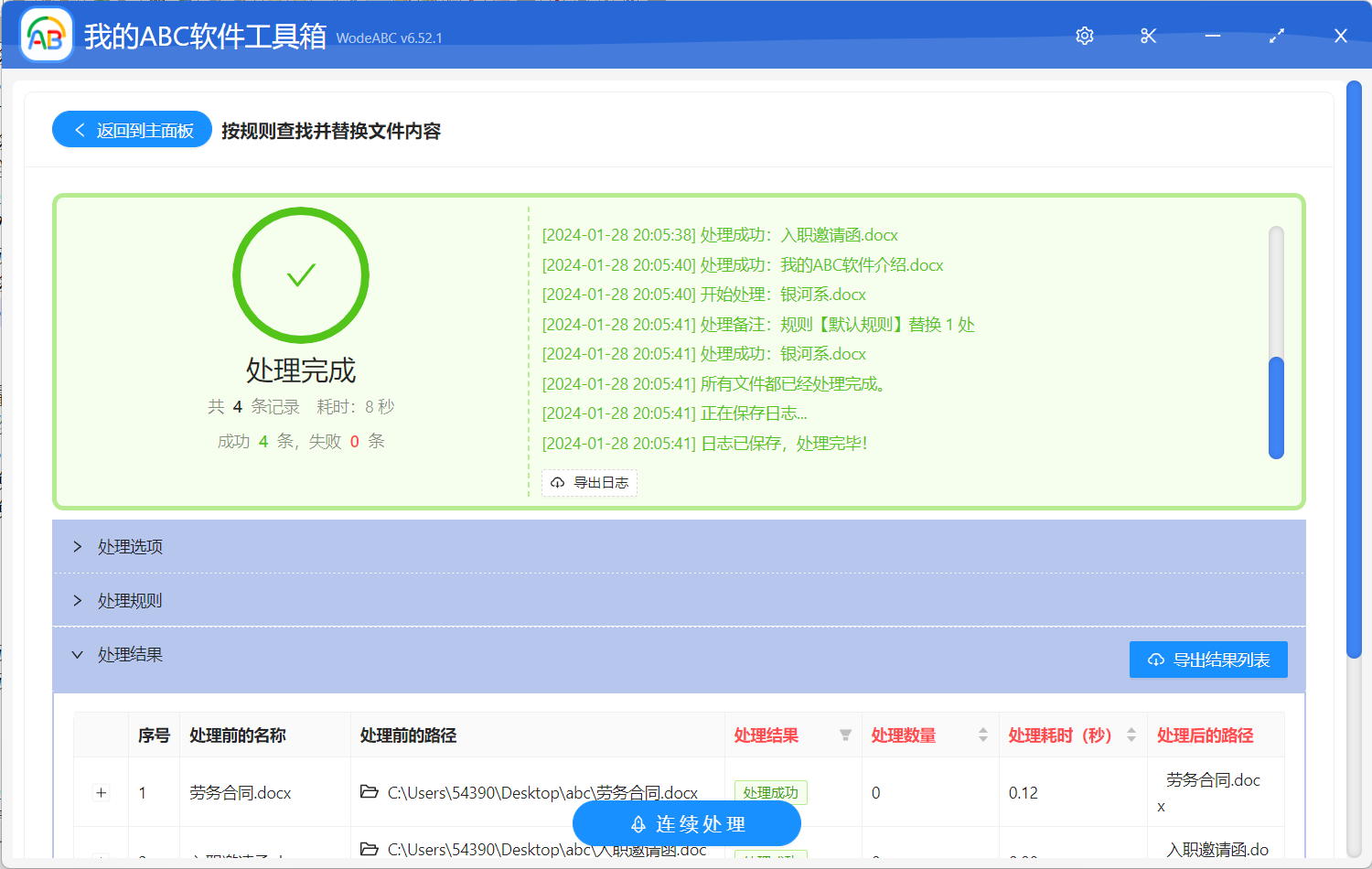
等待软件处理完成之后,我们可以点击处理后的 Word 文档检查一下页眉页脚处的内容是不是都已经被正确的替换需要注意的是,这里的替换不仅会替换页眉页脚处的内容,正文部分的内容也会被替换。如果需要替换的内容在正文中也出现,那就不能使用当前这个功能来实现替换 Word 页眉页脚文字内容的操作,如果是这种情况大家可以去使用「添加 Word 页眉页脚」这个功能来帮我们完成。